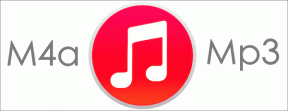Cómo ver y eliminar el historial de ChatGPT
Miscelánea / / May 02, 2023
La revolución de OpenAI ha comenzado y estamos viendo que la gente usa regularmente ChatGPT y Dall-E 2. Si bien están en camino de convertirse en parte del uso diario de muchas personas, de vez en cuando, aparecen algunas consultas en línea para usar mejor estas herramientas. Una de esas consultas de muchos usuarios es cómo ver y eliminar el historial de ChatGPT.

Sí, su historial de conversaciones con ChatGPT se almacena y registra. Esto lo ayuda a realizar un seguimiento de cómo ha utilizado el chatbot para obtener respuestas a sus consultas. Sin embargo, también existen preocupaciones con respecto a la privacidad de los datos y la fuga de datos del final de Open AI (que abordaremos más adelante), y puede considerar eliminar su historial de chat.
Además, también le mostraremos cómo usar el modo de incógnito en ChatGPT. Vamos a empezar.
Cómo ver el historial de ChatGPT
Así es como puede acceder y consultar fácilmente todas las conversaciones anteriores que ha tenido con ChatGPT.
Paso 1: Abra ChatGPT en cualquier navegador e inicie sesión con su cuenta de OpenAI.
Visita ChatGPT
Paso 2: Una vez que inicie sesión, podrá ver el historial de conversaciones en la barra lateral.

¡Eso es todo! Puede encontrar su historial de conversaciones en ChatGPT. A continuación, echemos un vistazo a cómo eliminar su historial de chat en ChatGPT.
Cómo eliminar una conversación individual del historial de ChatGPT
Otro que muerde el polvo. Desde los últimos días, Open AI ha recibido mucha atención por una fuga accidental de datos que permitió a muchos usuarios ver las conversaciones de otras personas con ChatGPT. Por lo tanto, si esta noticia te ha dejado preocupado, puedes borrar tu historial de ChatGPT.
Desconectamos ChatGPT el lunes para corregir un error en una biblioteca de código abierto que permitía a algunos usuarios ver títulos del historial de chat de otros usuarios. Nuestra investigación también encontró que el 1.2% de los usuarios de ChatGPT Plus podrían haber revelado sus datos personales a otro usuario. 1/2
— OpenAI (@OpenAI) 24 de marzo de 2023
Paso 1: Abra ChatGPT e inicie sesión en la plataforma.
Paso 2: Una vez que inicie sesión, podrá ver el historial de conversaciones en la barra lateral.
Paso 3: Pase el mouse sobre la conversación que desea eliminar y haga clic en el icono de la papelera.

Etapa 4: Haga clic en el icono de la cruz para eliminar el historial de chat.

Así es como se elimina el historial de conversaciones en ChatGPT. Pero si desea eliminar todo su historial de chat de una sola vez, aquí le mostramos cómo hacerlo.
Eliminar todas las conversaciones en ChatGPT
Así es como puede eliminar todo el historial de conversaciones en ChatGPT.
Paso 1: Abra ChatGPT e inicie sesión en la plataforma.
Paso 2: Haga clic en el icono de tres puntos junto a su nombre de usuario en la esquina inferior izquierda.

Paso 3: Haga clic en Borrar conversaciones.

Etapa 4: Haga clic en 'Confirmar conversaciones claras'.

Esto elimina todo su historial de conversaciones en ChatGPT. Sin embargo, si cree que hacer esto regularmente es una molestia, puede desactivar por completo la función de historial de conversaciones en ChatGPT.
Cómo usar el modo de incógnito en ChatGPT para deshabilitar el historial
Recientemente, OpenAI introdujo una función que le permite usarlo en modo de incógnito, sin permitirle registrar ningún historial de conversación. Aquí se explica cómo habilitarlo.
Paso 1: Abra ChatGPT e inicie sesión en la plataforma.
Paso 2: Haga clic en el icono de tres puntos junto a su nombre de usuario en la esquina inferior izquierda.

Paso 3: Haga clic en Configuración.

Etapa 4: Haga clic en Mostrar junto a Controles de datos.

Paso 5: Apague la palanca para 'Historial de chat y capacitación'.

No puedo acceder a mi historial de ChatGPT: 4 formas de solucionar el problema
Muchos usuarios también se quejan de no poder acceder a sus conversaciones anteriores con ChatGPT. Aquí hay cuatro formas en que puede solucionar el problema.
1. Recargar ChatGPT
Recargar el sitio web de ChatGPT esencialmente reinicia y actualiza todos los servicios de back-end responsables del funcionamiento de la herramienta. Existe la posibilidad de que el error que le impide acceder a su historial se borre en este proceso. Por lo tanto, recomendamos actualizar la pestaña con ChatGPT.

2. Cerrar sesión e iniciar sesión en ChatGPT
Otra forma de solucionar el problema es cerrar sesión en ChatGPT y volver a iniciar sesión. Esto actualiza su sesión posiblemente eliminando el error que está causando el problema de la falta de historial.
Paso 1: En la página de inicio de ChatGPT, encontrará la opción Cerrar sesión en el menú de la barra lateral. Tóquelo para cerrar sesión.

Paso 2: Ahora, vuelva a iniciar sesión con sus credenciales para usar ChatGPT.
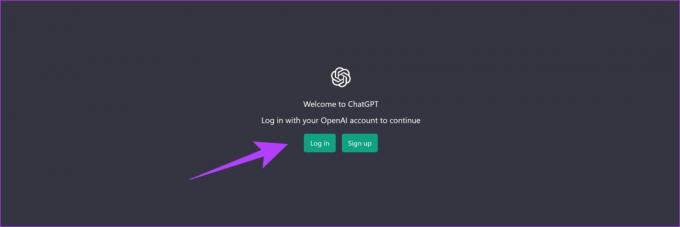
3. Comprobar si ChatGPT está caído
ChatGPT todavía está en su versión beta pública y se ejecuta a una capacidad limitada. Entonces, aquí hay algo que podría ver si los servidores están sobrecargados y no pueden brindarle acceso a todas las funciones de la herramienta.
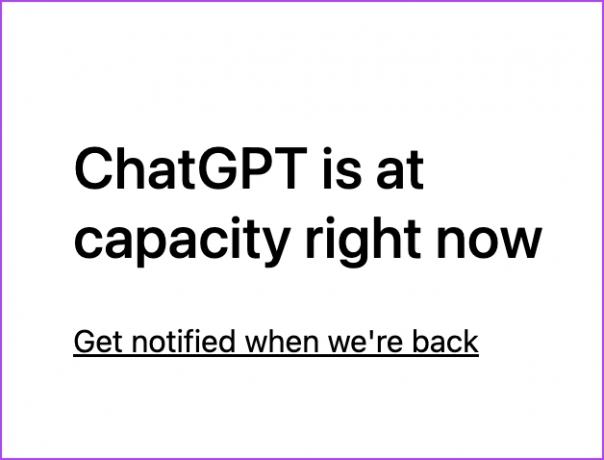
O también puede recibir este mensaje de error: "Estamos experimentando una demanda excepcionalmente alta..."
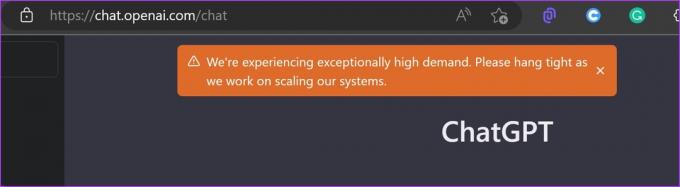
Lo que puede hacer es esperar hasta que encuentre un lugar nuevamente en los servidores de ChatGPT y usar la herramienta sin errores una vez más. Continúe actualizando la página hasta que se solucione y se le conceda acceso. Además, también puede probar con un navegador diferente y ver si el error se borra y puede acceder a su historial de conversaciones con ChatGPT.
Consejo: Mira cómo arreglar el error de la red ChatGPT para deshacerse de los problemas.
4. Informe el problema a OpenAI
OpenAI siempre está buscando comentarios de los usuarios para que estén al tanto de estos problemas y los solucionen rápidamente. Por lo tanto, recomendamos informar el problema de la falta del historial de ChatGPT a OpenAI para que lo solucionen lo antes posible. Aquí se explica cómo hacer lo mismo.
Paso 1: Visite el Centro de ayuda de OpenAI.
Visite el Centro de ayuda de OpenAI
Paso 2: Toque el ícono de chat en la esquina inferior derecha.

Paso 3: Toca Mensajes y toca 'Envíanos un mensaje'. Ahora puede escribir su problema y compartirlo con el equipo de desarrollo de OpenAI.

Ahí lo tiene: eso es todo lo que necesita saber sobre el historial de ChatGPT y cómo verlo, eliminarlo y deshabilitarlo usando el modo de incógnito. Sin embargo, si tiene más preguntas, eche un vistazo a la sección de preguntas frecuentes a continuación.
Preguntas frecuentes sobre el historial de ChatGPT
No. No hay forma de exportar su historial de conversaciones en ChatGPT.
Sí. Puede copiar las respuestas de ChatGPT a su portapapeles como cualquier otro contenido de texto.
Sí. OpenAI utiliza los datos de conversación de los usuarios de ChatGPT para la formación.
Usa ChatGPT sin dejar rastro
Esperamos que este artículo te ayude a usar mejor ChatGPT. Los productos de IA en estos días parecen estar en aumento, y puede ser abrumador mantenerse al día con todos los avances. Para resolver esto, hemos escrito una guía para ayudarlo a explorar el Las mejores herramientas gratuitas de IA que puedes usar. Entonces, no olvides revisarlo.
Última actualización el 02 mayo, 2023
El artículo anterior puede contener enlaces de afiliados que ayudan a respaldar a Guiding Tech. Sin embargo, no afecta nuestra integridad editorial. El contenido sigue siendo imparcial y auténtico.
Escrito por
Supreeth Koundinya
Supreeth es un fanático de la tecnología y se ha divertido con ella desde que era un niño. Actualmente hace lo que más le gusta: escribir sobre tecnología en Guiding Tech. Es un ex ingeniero mecánico y ha trabajado en la industria de vehículos eléctricos durante dos años.